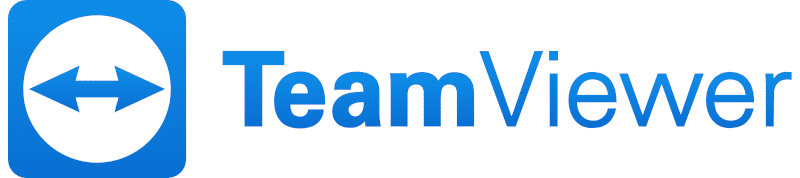- Start
- / Webhosting
Congue taciti consectetur duis dignissim hac placerat diam lacinia. Risus nibh auctor interdum morbi id aliquam hendrerit consectetuer.

Webhosting / Speicherplatz Agentur
Modernes Webhosting
Unser Managed Webhosting passt sich den Anforderungen unserer Kunden an. Wir sichern einen reibungslosen Betrieb und eine schnelle Auslieferung Ihrer Websites und Online Shops.
- Direkte Ansprechpartner
- Sichere Server
- Moderne Administration
- 24 / 7 / 365 Überwachung
Webhosting aus Forchheim
Unser Angebot
So wird gearbeitet:
Wir bieten wir Ihnen nicht nur schnellen und zuverlässigen Webhosting-Speicherplatz, sondern auch einen persönlichen Ansprechpartner, der Ihnen jederzeit zur Seite steht.
1 .de, .com oder .net als Hauptdomain inklusive. Weitere können einfach aufgeschaltet werden.
Bei uns sprechen Sie immer direkt mit einem Techniker.
Basis Absicherung Ihrer Website mittels Let's Encrypt. Weitere SSL Zertifkate können gebucht werden.
Alle Features
Funktionen
Was ist drin?
E-Mail wie es sein soll
Immer aktuell entwickeln
Alles drin was man braucht
Datacenter
Wo stehen die Server?
Vertragskonditionen
Nachvollziehbar und fair
SSL Zertifikate
Mehr absichern
Ihre Vorteile
- Transparent
- Kundenservice
- 20+ Jahre Erfahrung
- Schnelle Umsetzung
- Notfallsupport
- Schnelle Server
- Information
- Lösungen die funktionieren

Kunden unterschiedlichster Branchen vertrauen uns seit Jahren
Vom Hausarzt bis zur Gärtnerei, vom kleinen Start-up bis zum etablierten Systemhaus. Wir setzen uns intensiv mit den Anforderungen jedes Kunden auseinander und erarbeiten individuelle und passgenaue Lösungen.
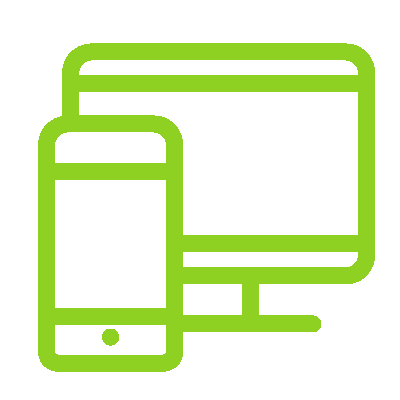
Persönlicher Support
Schnelle Hilfe und Lösungen für alle Ihre Webhosting-Fragen und -Probleme.
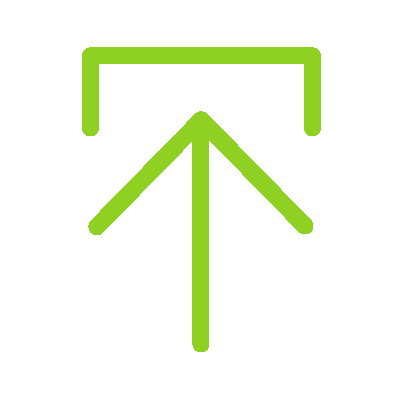
Erfahrung
Features und sichere Server sind wertlos, wenn es an Erfahrung fehlt, um diese optimal zu nutzen.
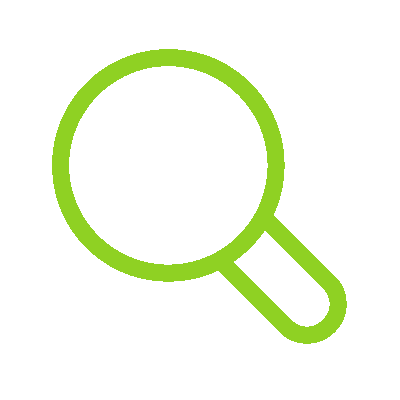
Individuell
Mal neu denken: Ganz einfach das Webhosting an Ihre Anwendung anpassen.
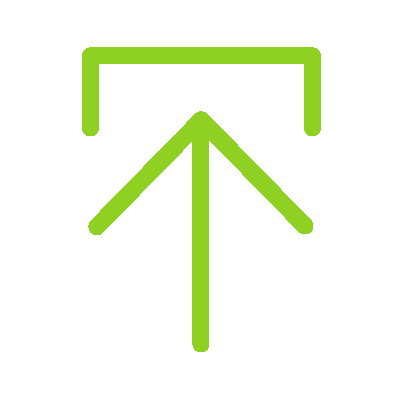
Geschwindigkeit
XODOX Webhosting - blitzschnelle Ladezeiten Ihrer Website für eine hervorragende Benutzererfahrung.
Was kann Ihr Webhosting Speicher?
Webhosting FAQ
Unser zuverlässiger und mitdenkender Support ist der wichtigste Grund, warum Sie bei uns hosten sollten. Unsere erfahrenen Techniker stehen Ihnen jederzeit zur Seite und helfen Ihnen schnell und effizient bei allen Fragen und Problemen. Dabei ist es uns wichtig, dass wir uns auf Ihre Bedürfnisse und Anforderungen fokussieren und keine Lösungen aufdrängen. Sie können sich darauf verlassen, dass wir uns mit voller Hingabe und Leidenschaft für Ihre Zufriedenheit einsetzen.
Ja, es ist möglich, Ihre Website von einem anderen Server auf unseren Server zu migrieren. Wir bieten auch einen professionellen Umzugsservice an, der Ihnen bei diesem Prozess helfen kann. Kontaktieren Sie einfach unseren Support, um weitere Informationen zu erhalten.
Webhosting bezieht sich auf die Bereitstellung von Speicherplatz auf einem Server, auf dem eine Website und alle dazugehörigen Dateien gespeichert und über das Internet zugänglich gemacht werden können. Webhosting ermöglicht es einem Unternehmen oder einer Person, eine Website online zu stellen und im World Wide Web zu präsentieren.
Eine Domain ist eine eindeutige Adresse im Internet, die aus einer Reihe von Buchstaben und Zahlen besteht und dazu dient, eine Website zu identifizieren und aufzurufen. Sie wird benötigt, um eine Website im Internet erreichbar zu machen.
Ein Domain-Name-Server (DNS) ist ein Server, der die Aufgabe hat, Domainnamen in IP-Adressen umzuwandeln, damit eine Website im Internet aufgerufen werden kann. Ohne DNS wäre es notwendig, sich die IP-Adresse jeder Website, die man besuchen möchte, zu merken und manuell einzugeben.
Bei uns gibt es keine Beschränkungen hinsichtlich der Anzahl an Domains, die Sie auf Ihrem Webhosting-Account aufschalten können. Sie können so viele Domains aufschalten, wie Sie benötigen, um verschiedene Websites zu hosten oder um mehrere Domainnamen auf eine einzige Website umzuleiten.
Eine Subdomain ist eine Unterdomäne einer Hauptdomain und wird vor dem eigentlichen Domainnamen geschrieben. Sie ermöglicht es, verschiedene Bereiche einer Website unter unterschiedlichen Adressen zu erreichen. Zum Beispiel kann eine Subdomain "shop.meinedomain.de" für den Onlineshop und "blog.meinedomain.de" für den Blog verwendet werden.
cPanel ist eine Web-basierte Server-Management-Software, die es Benutzern ermöglicht, ihre Website, E-Mail-Konten, Datenbanken und andere Ressourcen auf ihrem Webhosting-Server zu verwalten. Es ist eine der am häufigsten verwendeten Control-Panel-Software in der Webhosting-Branche und bietet eine intuitive Benutzeroberfläche und eine breite Palette von Funktionen und Tools zur effektiven Verwaltung von Web-Hosting-Konten.
MySQL ist ein relationales Datenbankverwaltungssystem, das häufig für die Verwaltung von Daten in Websites und Webanwendungen verwendet wird. Es ist eine Open-Source-Software und unterstützt die gängigen Betriebssysteme wie Windows, Linux und macOS.
Um eine MySQL-Datenbank auf cPanel einzurichten, folgen Sie diesen Schritten:
- Melden Sie sich bei Ihrem cPanel-Konto an.
- Klicken Sie auf das Symbol "MySQL-Datenbanken" im Abschnitt "Datenbanken".
- Geben Sie einen Namen für Ihre neue Datenbank ein und klicken Sie auf "Erstellen".
- Erstellen Sie einen Datenbankbenutzer und vergeben Sie ihm ein Passwort.
- Klicken Sie auf "Benutzer zur Datenbank hinzufügen" und wählen Sie die zuvor erstellte Datenbank aus.
- Geben Sie dem Benutzer Berechtigungen für die Datenbank und klicken Sie auf "Änderungen übernehmen".
Nun ist Ihre MySQL-Datenbank auf cPanel eingerichtet und bereit für den Einsatz.
PhpMyAdmin ist eine kostenlose Webanwendung, die in PHP geschrieben wurde und eine grafische Benutzeroberfläche für die Verwaltung von MySQL-Datenbanken bietet. Es ermöglicht Benutzern, Datenbanken zu erstellen, zu löschen, zu ändern und zu verwalten sowie Tabellen, Spalten und Datensätze zu erstellen, zu ändern und zu löschen.
Um PhpMyAdmin auf cPanel zu verwenden, müssen Sie sich zuerst in Ihr cPanel-Dashboard einloggen und zur Kategorie "Datenbanken" navigieren. Dort finden Sie einen Link, um PhpMyAdmin zu öffnen. Klicken Sie darauf, um zur PhpMyAdmin-Oberfläche zu gelangen, wo Sie Ihre MySQL-Datenbanken verwalten können.
Um eine MySQL-Datenbank zu sichern, können Sie über das cPanel-Interface ein Datenbank-Backup erstellen. Dazu wählen Sie im Bereich "Datenbanken" die Option "phpMyAdmin" aus, wählen die gewünschte Datenbank aus, klicken auf "Exportieren" und speichern die Datei auf Ihrem Computer. Alternativ können Sie auch ein Backup-Script verwenden, um automatisierte regelmäßige Backups zu erstellen.
Es gibt verschiedene Möglichkeiten, um Daten auf Ihren Webhosting-Server hochzuladen. Eine der gebräuchlichsten Methoden ist die Verwendung von FTP (File Transfer Protocol). Dafür benötigen Sie einen FTP-Client, wie zum Beispiel FileZilla, und Ihre FTP-Zugangsdaten, die Sie ibei Ihrer Registrierung erhalten haben. Nachdem Sie sich mit Ihrem FTP-Client auf Ihrem Server angemeldet haben, können Sie Dateien und Ordner von Ihrem Computer auf den Server hochladen. Es ist auch möglich, Dateien direkt über das cPanel-Dateimanager hochzuladen.
Gerne, hier ist eine kleine Anleitung zum Anlegen von FTP-Benutzern in cPanel:
Melden Sie sich bei cPanel an und navigieren Sie zum Abschnitt "Dateimanager".
Klicken Sie auf "FTP-Benutzer verwalten" und dann auf "FTP-Benutzer hinzufügen".
Geben Sie einen Benutzernamen und ein Passwort für den neuen FTP-Benutzer ein.
Legen Sie die Startverzeichnis des FTP-Benutzers fest, indem Sie einen Ordner auswählen oder einen neuen Ordner erstellen.
Klicken Sie auf "FTP-Benutzer erstellen", um den neuen FTP-Benutzer zu erstellen.
Geben Sie die Anmeldeinformationen des neuen FTP-Benutzers an die Person weiter, die auf den FTP-Server zugreifen soll.
Das war's! Jetzt kann der neue FTP-Benutzer auf den Server zugreifen und Dateien hochladen und herunterladen.
Ja gerne.
SSH kann in cPanel über die SSH Access-Option aktiviert werden. Um SSH Access zu aktivieren, müssen Sie sich in cPanel anmelden und auf "SSH Access" klicken. Hier können Sie SSH Access für Ihren Benutzer aktivieren und den öffentlichen Schlüssel angeben, den Sie verwenden möchten. Sobald dies erledigt ist, können Sie SSH verwenden, um eine sichere Verbindung zu Ihrem Webhosting-Server herzustellen.
Ja, natürlich.
- Melden Sie sich bei Ihrem cPanel-Dashboard an.
- Gehen Sie zum Abschnitt "Dateimanager".
- Wählen Sie das Verzeichnis aus, in das Sie Dateien hochladen möchten, und klicken Sie auf "Verzeichnis öffnen".
- Klicken Sie oben auf den Button "SFTP".
- Es öffnet sich ein Fenster mit den Zugangsdaten. Kopieren Sie die Serveradresse, den Benutzernamen und das Passwort.
- Verwenden Sie ein SFTP-Client-Programm (wie FileZilla oder WinSCP), um eine Verbindung zum Server herzustellen.
- Geben Sie die Serveradresse, den Benutzernamen und das Passwort ein, um sich anzumelden.
- Sie können jetzt Dateien zwischen Ihrem Computer und dem Server übertragen, indem Sie sie einfach per Drag & Drop von einem Fenster zum anderen ziehen.
Bitte beachten Sie, dass die Verfügbarkeit von SFTP von Ihrem Webhosting-Anbieter abhängen kann.
Um Dateien direkt auf dem cPanel Webhosting-Server zu bearbeiten, gibt es mehrere Möglichkeiten. Eine Möglichkeit ist, sich über SSH mit dem Server zu verbinden und einen Texteditor zu verwenden, um die Dateien direkt auf dem Server zu bearbeiten. Eine andere Möglichkeit ist die Verwendung von cPanel's integriertem Dateimanager, um die Dateien über das cPanel-Dashboard zu bearbeiten.
Gute Frage! Die Möglichkeit, eine bestehende Website zu aktualisieren, hängt von verschiedenen Faktoren ab, wie z.B. ob die Website gewartet wurde oder seit ihrer Erstellung unverändert geblieben ist, ob der Login noch funktioniert und ob überhaupt ein Login vorhanden ist. Je nach Alter und Software der Website ist eine Aktualisierung möglich. Kleinere Änderungen können in der Regel schnell umgesetzt werden, während eine Optimierung für Mobilgeräte wie Handy oder Tablet schwieriger sein kann, da diese zum Zeitpunkt der Erstellung möglicherweise noch nicht üblich waren. Lassen Sie uns einfach darüber sprechen, wir finden gemeinsam eine Lösung!
Hier ist eine kleine Anleitung, wie man ein E-Mail-Konto auf cPanel mit IMAP und SMTP-Server einrichten kann, einschließlich SSL-Verschlüsselung und Authentifizierung mit Benutzername und Passwort:
Melden Sie sich in Ihrem cPanel an und navigieren Sie zum Abschnitt "E-Mail" oder "E-Mail-Konten".
Klicken Sie auf "E-Mail-Konto hinzufügen".
Geben Sie den gewünschten Namen für das E-Mail-Konto ein und wählen Sie die Domäne aus, mit der es verknüpft sein soll.
Geben Sie ein sicheres Passwort ein und bestätigen Sie es.
Klicken Sie auf "Konto erstellen".
Navigieren Sie zurück zum Hauptmenü und klicken Sie auf "E-Mail-Konfiguration".
Hier finden Sie die Einstellungen für den eingehenden (IMAP) und ausgehenden (SMTP) Server. Verwenden Sie die folgenden Einstellungen:
- IMAP-Server: imap.domain.com (ersetzen Sie "domain.com" durch Ihre Domain)
- SMTP-Server: smtp.domain.com (ersetzen Sie "domain.com" durch Ihre Domain)
- Port für eingehende E-Mails (IMAP): 993
- Port für ausgehende E-Mails (SMTP): 465
- SSL verwenden: Ja
- Authentifizierung verwenden: Ja
- Benutzername: Ihre vollständige E-Mail-Adresse (z.B. name@domain.com)
- Passwort: Das Passwort, das Sie beim Einrichten des E-Mail-Kontos erstellt haben
Klicken Sie auf "Fertig".
Nachdem Sie diese Einstellungen vorgenommen haben, sollten Sie in der Lage sein, E-Mails mit Ihrer neuen E-Mail-Adresse zu senden und zu empfangen, während Sie gleichzeitig SSL-Verschlüsselung und Authentifizierung verwenden, um Ihre Kommunikation sicher zu halten.
Es hängt? Melden Sie sich einfach bei unseren Support, wir helfen Ihnen gerne weiter.
ja, natürlich können Sie Ihre E-Mail Adresse auf einem Mobilgerät wie einem iPhone oder Android-Smartphone einzurichten. Hier sind die Schritte für die Einrichtung eines cPanel-E-Mail-Kontos auf iPhone und Android:
Einrichtung eines cPanel-E-Mail-Kontos auf einem iPhone:
- Öffnen Sie die Einstellungen-App auf Ihrem iPhone und tippen Sie auf "Mail".
- Wählen Sie "Account hinzufügen" und wählen Sie "Andere".
- Geben Sie Ihren Namen, Ihre E-Mail-Adresse, Ihr Passwort und eine Beschreibung für Ihr Konto ein.
- Tippen Sie auf "Weiter" und wählen Sie "IMAP" oder "POP", abhängig von Ihrer bevorzugten E-Mail-Protokoll.
- Geben Sie die Einstellungen für eingehende und ausgehende Server ein. Für den eingehenden Server verwenden Sie Ihre Domain als Servername (z.B. mail.example.com) und geben Sie Ihren Benutzernamen und Ihr Passwort ein. Für den ausgehenden Server verwenden Sie die SMTP-Server-Einstellungen Ihres Webhosts.
- Tippen Sie auf "Fertig" und warten Sie, bis Ihr iPhone Ihr E-Mail-Konto überprüft hat.
Einrichtung eines cPanel-E-Mail-Kontos auf einem Android-Smartphone:
- Öffnen Sie die E-Mail-App auf Ihrem Android-Smartphone und tippen Sie auf das Menüsymbol.
- Wählen Sie "Konto hinzufügen" und geben Sie Ihre E-Mail-Adresse und Ihr Passwort ein.
- Wählen Sie "IMAP" oder "POP", abhängig von Ihrer bevorzugten E-Mail-Protokoll.
- Geben Sie die Einstellungen für eingehende und ausgehende Server ein. Für den eingehenden Server verwenden Sie Ihre Domain als Servername (z.B. mail.example.com) und geben Sie Ihren Benutzernamen und Ihr Passwort ein. Für den ausgehenden Server verwenden Sie die SMTP-Server-Einstellungen Ihres Webhosts.
- Stellen Sie sicher, dass die SSL-Verschlüsselung aktiviert ist.
- Geben Sie einen Namen für Ihr Konto ein und tippen Sie auf "Fertig".
Bitte beachten: Die genauen Einstellungen und Schritte können je nach Handy und verwendeter App variieren. Melden Sie sich einfach bei unseren Support wenn Sie nicht weiterkommen, wir helfen Ihnen gerne weiter.
Hier ist eine kleine Anleitung zur Einrichtung von E-Mail in Outlook mit allen Schritten:
Schritt 1: Starten Sie Outlook und wählen Sie die Registerkarte "Datei" in der oberen linken Ecke des Bildschirms.
Schritt 2: Klicken Sie auf "Konto hinzufügen" und wählen Sie "E-Mail-Konto" aus.
Schritt 3: Geben Sie Ihren Namen, Ihre E-Mail-Adresse und Ihr Passwort ein. Klicken Sie auf "Weiter".
Schritt 4: Outlook wird versuchen, automatisch die Einstellungen für Ihr E-Mail-Konto zu finden. Wenn dies nicht erfolgreich ist, wählen Sie "Manuelle Konfiguration" und klicken Sie auf "Weiter".
Schritt 5: Wählen Sie "IMAP" oder "POP3" als Kontotyp aus. IMAP ist in der Regel die bessere Wahl, da Ihre E-Mails auf dem Server gespeichert bleiben, während POP3 sie standardmäßig auf Ihren Computer herunterlädt. Geben Sie dann den Servernamen für eingehende und ausgehende E-Mails ein (dies sollte in den Einstellungen Ihres Webhosts oder E-Mail-Anbieters angegeben sein).
Schritt 6: Aktivieren Sie die Option "Server erfordert eine verschlüsselte Verbindung (SSL)" für sowohl den eingehenden als auch den ausgehenden Server. Stellen Sie sicher, dass der Port für den eingehenden Server auf 993 für IMAP und 995 für POP3 festgelegt ist. Der Port für den ausgehenden Server sollte auf 587 festgelegt sein.
Schritt 7: Wählen Sie "Authentifizierung durch den Postausgangsserver erforderlich (SMTP)" und geben Sie Ihren Benutzernamen und Ihr Passwort ein.
Schritt 8: Klicken Sie auf "Weiter" und warten Sie, bis Outlook die Einstellungen überprüft hat. Wenn alles in Ordnung ist, sollten Sie eine Test-E-Mail senden können, um sicherzustellen, dass alles funktioniert.
Schritt 9: Klicken Sie auf "Fertigstellen", um den Vorgang abzuschließen.
Wenn es nicht funktioniert melden Sie sich bitte bei uns wir helfen gerne bei der Einrichtung Ihres E-Mail Kontos in Outlook
POP3, IMAP, SMTP und S/MIME sind Begriffe aus dem Bereich der E-Mail-Kommunikation. Jedes dieser Protokolle erfüllt eine spezifische Funktion, die für die Übertragung von E-Mails wichtig ist.
Für POP3 auf cPanel-Servern wird standardmäßig Port 110 für unverschlüsselte Verbindungen oder Port 995 für verschlüsselte Verbindungen mit SSL/TLS verwendet. cPanel bietet auch die Möglichkeit, POP3S (POP3 Secure) zu konfigurieren, das standardmäßig Port 995 verwendet. Wenn POP3S aktiviert ist, werden alle POP3-Verbindungen automatisch verschlüsselt.
Für IMAP auf cPanel-Servern wird standardmäßig Port 143 für unverschlüsselte Verbindungen oder Port 993 für verschlüsselte Verbindungen mit SSL/TLS verwendet. cPanel unterstützt auch IMAPS (IMAP Secure), das standardmäßig Port 993 verwendet. Wenn IMAPS aktiviert ist, werden alle IMAP-Verbindungen automatisch verschlüsselt.
Für SMTP auf cPanel-Servern wird standardmäßig Port 25 für unverschlüsselte Verbindungen oder Port 465 für verschlüsselte Verbindungen mit SSL/TLS verwendet. cPanel unterstützt auch STARTTLS, das auf Port 587 verwendet wird. Wenn STARTTLS aktiviert ist, können E-Mail-Clients eine verschlüsselte Verbindung zu einem cPanel-SMTP-Server herstellen, indem sie auf Port 587 zugreifen und dann das STARTTLS-Kommando verwenden.
S/MIME kann auf cPanel-Servern verwendet werden, um E-Mails zu verschlüsseln und zu signieren. Hierfür ist es notwendig, dass der Server ein gültiges S/MIME-Zertifikat hat, das für die Signierung und Verschlüsselung von E-Mails verwendet werden kann.
Ein Content Management System (CMS) ist eine Softwareanwendung, die es Benutzern ermöglicht, digitale Inhalte wie Texte, Bilder und Multimedia-Dateien einfach zu erstellen, zu bearbeiten und zu verwalten, ohne dass Programmierkenntnisse erforderlich sind. Typischerweise wird ein CMS zur Erstellung und Verwaltung von Websites verwendet.
cPanel unterstützt eine Vielzahl von CMS-Systemen, einschließlich WordPress, Joomla, Drupal, Magento und vielen anderen. Diese CMS-Systeme können über cPanel mit nur wenigen Klicks installiert werden, was die Einrichtung und Verwaltung Ihrer Website schnell und einfach macht.
Ja wir unterstützen verschiedene CMS Systeme.
Melden Sie sich bei Ihrem cPanel-Konto an und suchen Sie nach dem Abschnitt "Software" oder "Anwendungen".
Klicken Sie auf das Symbol "Apps Installer".
Wählen Sie "WordPress" aus der Liste der verfügbaren Anwendungen aus.
Klicken Sie auf die Schaltfläche "Installieren".
Geben Sie die notwendigen Informationen für die Installation ein, einschließlich des Namens der Website, der URL und der Administratoranmeldeinformationen.
Wählen Sie das Verzeichnis aus, in dem WordPress installiert werden soll.
Klicken Sie auf "Installieren".
Warten Sie, bis der Installationsvorgang abgeschlossen ist. Dies kann je nach Geschwindigkeit Ihrer Internetverbindung und der Serverressourcen einige Minuten dauern.
Sobald die Installation abgeschlossen ist, können Sie sich bei Ihrem WordPress-Dashboard anmelden und mit der Einrichtung Ihrer Website beginnen.
Hinweis: Wenn Sie WordPress zum ersten Mal installieren, empfehlen wir, ein neues Administratorpasswort zu generieren und eine Sicherungskopie Ihrer Website zu erstellen.
Es gibt verschiedene Arten von SSL-Zertifikaten, die für verschiedene Anwendungsfälle geeignet sind. Im Folgenden sind die gängigsten SSL-Typen aufgeführt:
Domain Validated (DV) SSL-Zertifikat: Dies ist das einfachste SSL-Zertifikat. Es bestätigt lediglich, dass die Domain legitim ist und der Inhaber das Recht hat, das Zertifikat zu verwenden.
Organisation Validated (OV) SSL-Zertifikat: Diese Art von Zertifikat bestätigt, dass die Organisation, die die Domain besitzt, legitim ist. Es erfordert eine gründlichere Überprüfung der Organisation als ein DV-Zertifikat.
Extended Validation (EV) SSL-Zertifikat: Dies ist das sicherste und am höchsten bewertete SSL-Zertifikat. Es erfordert die gründlichste Überprüfung des Antragstellers und ist daher die teuerste Option. Die EV-Zertifikate zeigen die grüne Adressleiste im Browser und sind ein Zeichen für eine seriöse Organisation.
Wildcard SSL-Zertifikat: Dieses Zertifikat deckt alle Subdomains einer Domain ab, z. B. blog.domain.com und shop.domain.com.
Subject Alternative Name (SAN) SSL-Zertifikat: Dieses Zertifikat kann mehrere Domains abdecken, die möglicherweise nicht zur gleichen Domain gehören. Es kann beispielsweise für Domains wie domain.com, domain.net und domain.org verwendet werden.
Es ist wichtig, das richtige SSL-Zertifikat für Ihre Website zu wählen, da es die Sicherheit Ihrer Website und das Vertrauen Ihrer Besucher erhöht.
SSL (Secure Sockets Layer) ist ein Protokoll zur sicheren Datenübertragung im Internet. Es ermöglicht die verschlüsselte Übertragung von Daten zwischen einem Webserver und einem Webbrowser und schützt somit vor Abhörversuchen und Datendiebstahl.
Ja, unser Webhosting ist jeweils mit einen Let's Encrypt SSL-Zertifikat ausgestattet.
Unser Webhosting-Service bietet verschiedene SSL-Zertifikate an, darunter Domain Validated, Organization Validated und Extended Validation Zertifikate. Wir unterstützen auch Wildcard-Zertifikate, mit denen Sie alle Subdomains Ihrer Website schützen können. Außerdem bieten wir Subject Alternative Name (SAN) Zertifikate an, die mehrere Domains oder Subdomains in einem Zertifikat schützen können.
Unser SSL-Zertifikat-Service umfasst auch kostenlose Let's Encrypt SSL-Zertifikate, die in der Regel für private Websites oder kleinere Unternehmen geeignet sind. Wenn Sie jedoch spezielle Anforderungen haben oder eine höhere Sicherheitsstufe wünschen, können Sie ein kostenpflichtiges Zertifikat auswählen und es einfach über unser cPanel-Interface installieren. Unsere Support-Teams helfen Ihnen gerne bei der Auswahl des richtigen Zertifikats und bei der Installation auf Ihrem Webhosting-Paket.
Eine IP-Adresse ist eine eindeutige numerische Kennung, die jedem Gerät in einem Netzwerk zugewiesen wird, um es zu identifizieren und zu kommunizieren. Eine IP-Adresse besteht aus vier durch Punkte getrennten Zahlen (z.B. 192.168.0.1).
Ein Hostname ist ein alphanumerischer Name, der einem bestimmten Gerät oder einem bestimmten Dienst zugeordnet ist, der über das Internet erreichbar ist. Im Gegensatz zu IP-Adressen ist der Hostname leichter zu merken und zu kommunizieren (z.B. www.example.com). Hostnames können auf IP-Adressen aufgelöst werden, um die Verbindung zu einem Netzwerkgerät oder Dienst herzustellen.
Eine dedizierte IP-Adresse ist eine eindeutige Identifikation für einen Webserver, die ausschließlich von einer einzigen Website genutzt wird. Im Gegensatz dazu teilen sich Websites auf einem Server in der Regel eine gemeinsame IP-Adresse. Dedizierte IPs sind nützlich, wenn eine Website bestimmte Anforderungen hat, die eine gemeinsame IP-Adresse nicht erfüllen kann, wie beispielsweise die Einrichtung eines SSL-Zertifikats oder die Verwendung von bestimmten E-Mail-Servern.
In Bezug auf SEO gibt es unterschiedliche Meinungen darüber, ob dedizierte IP-Adressen einen positiven Effekt auf das Ranking haben oder nicht. Einige Experten glauben, dass dedizierte IPs die Ladezeiten verbessern und dadurch indirekt das Ranking beeinflussen können. Andere sind der Meinung, dass die IP-Adresse einer Website nur ein geringer Faktor im Vergleich zu anderen Ranking-Faktoren wie Inhalt, Backlinks und Benutzerfreundlichkeit ist. Letztendlich hängt es von den spezifischen Anforderungen und Zielen einer Website ab, ob eine dedizierte IP-Adresse sinnvoll ist oder nicht.
Mod_rewrite ist ein Apache-Modul, das verwendet wird, um URLs umzuschreiben, um sie benutzerfreundlicher und leichter lesbar zu machen. Mit dieser Funktion können Sie Ihre WordPress-Website-URLs anpassen und optimieren, was sowohl für Suchmaschinen als auch für Benutzer von Vorteil ist. Hier ist eine Anleitung, wie Sie Mod_rewrite für WordPress auf einem cPanel-Server einrichten können:
- Überprüfen Sie, ob Mod_rewrite aktiviert ist: Öffnen Sie die Datei ".htaccess" im Stammverzeichnis Ihrer WordPress-Installation und suchen Sie nach dem folgenden Code:
RewriteEngine On
Wenn der Code vorhanden ist, ist Mod_rewrite aktiviert. Wenn nicht, fügen Sie den Code in die Datei ein und speichern Sie sie.
Erstellen Sie eine Backup-Kopie der Datei ".htaccess", bevor Sie Änderungen vornehmen.
Fügen Sie den folgenden Code zum Anfang der ".htaccess"-Datei hinzu, um sicherzustellen, dass Mod_rewrite aktiviert ist:
Options +FollowSymLinks
RewriteEngine On
- Fügen Sie den folgenden Code zum Ende der ".htaccess"-Datei hinzu, um WordPress-Permalinks zu aktivieren und die URLs umzuschreiben:
RewriteBase /
RewriteRule ^index\.php$ - [L]
RewriteCond %{REQUEST_FILENAME} !-f
RewriteCond %{REQUEST_FILENAME} !-d
RewriteRule . /index.php [L]
Dieser Code konfiguriert Mod_rewrite so, dass WordPress-Permalinks verwendet werden und URLs umgeschrieben werden.
Speichern Sie die ".htaccess"-Datei.
Gehen Sie zu Ihrem WordPress-Dashboard und wählen Sie "Einstellungen" > "Permalinks". Wählen Sie eine Permalink-Struktur aus, die Ihren Anforderungen entspricht, oder erstellen Sie eine benutzerdefinierte Struktur. Speichern Sie Ihre Änderungen.
Überprüfen Sie Ihre WordPress-Website, um sicherzustellen, dass die URLs korrekt umgeschrieben werden und die Permalink-Struktur korrekt angezeigt wird.
Hinweis: Stellen Sie sicher, dass Sie eine Backup-Kopie Ihrer ".htaccess"-Datei erstellen, bevor Sie Änderungen vornehmen, um sicherzustellen, dass Sie bei Bedarf auf eine funktionierende Version zurückgreifen können. Wenn Sie Schwierigkeiten haben, Mod_rewrite auf Ihrem cPanel-Server einzurichten, wenden Sie sich an unseren Support.
Um das Memory Limit für WordPress auf einem cPanel-Server zu erhöhen, können Sie die folgenden Schritte ausführen:
Melden Sie sich in Ihrem cPanel an und navigieren Sie zum "File Manager".
Navigieren Sie zum Verzeichnis, in dem Ihre WordPress-Installation installiert ist, normalerweise im "public_html" -Verzeichnis.
Suchen Sie die Datei "wp-config.php" und klicken Sie mit der rechten Maustaste darauf, um das Kontextmenü aufzurufen.
Wählen Sie "Bearbeiten" aus dem Kontextmenü, um die Datei im Code-Editor zu öffnen.
Suchen Sie nach dem folgenden Code-Schnipsel in der Datei:
define('WP_MEMORY_LIMIT', '64M');- Ändern Sie das Memory Limit auf den gewünschten Wert, z. B. auf 128 MB:
define('WP_MEMORY_LIMIT', '128M');Speichern Sie die Datei und schließen Sie den Code-Editor.
Öffnen Sie Ihre WordPress-Website und überprüfen Sie, ob das Memory Limit aktualisiert wurde.
Beachten Sie, dass das tatsächliche Memory Limit, das Sie für Ihre WordPress-Website festlegen können, von den Servereinstellungen abhängt. Wenn Sie beispielsweise auf einem Shared-Hosting-Server hosten, können Sie das Memory Limit möglicherweise nicht über einen bestimmten Wert erhöhen. In diesem Fall sollten wenden Sie sich an unseren Supoort.
Auf Wunsch erstellen wir gerne Ihren SPF-Record. Ein SPF-Record ist ein wichtiger Eintrag im DNS-System, der dazu beiträgt, die E-Mail-Authentifizierung zu verbessern und das Risiko von E-Mail-Spoofing und Phishing-Angriffen zu verringern.
Um einen SPF-Record für Ihre Domain zu erstellen, benötigen wir Zugriff auf Ihre DNS-Einträge. Bitte stellen Sie sicher, dass Sie uns die erforderlichen Anmeldeinformationen oder Zugriffsrechte zur Verfügung stellen, damit wir den Eintrag in Ihrem Namen erstellen können.
Für die Erstellung des SPF-Records benötigen wir die Liste der Server, die für den Versand von E-Mails für Ihre Domain autorisiert sind. Wenn Sie diese Informationen nicht zur Hand haben, können wir Ihnen bei der Identifizierung der autorisierten Server helfen.
Nach Erstellung des SPF-Records werden wir diesen in Ihre DNS-Einträge einfügen und sicherstellen, dass dieser korrekt eingerichtet ist. Sobald der Eintrag eingerichtet wurde, dauert es in der Regel einige Stunden, bis die Änderungen in allen DNS-Servern weltweit propagiert werden.
Bitte kontaktieren Sie uns, wenn Sie Unterstützung bei der Erstellung Ihres SPF-Records benötigen. Wir helfen Ihnen gerne weiter.
Gerne erstellen wir für Sie einen DKIM-Record für Ihre Domain. Ein DKIM-Record (DomainKeys Identified Mail) ist ein wichtiger Eintrag im DNS-System, der dazu beiträgt, die E-Mail-Authentifizierung zu verbessern und das Risiko von E-Mail-Spoofing und Phishing-Angriffen zu verringern.
Um einen DKIM-Record für Ihre Domain zu erstellen, benötigen wir Zugriff auf Ihre DNS-Einträge. Bitte stellen Sie sicher, dass Sie uns die erforderlichen Anmeldeinformationen oder Zugriffsrechte zur Verfügung stellen, damit wir den Eintrag in Ihrem Namen erstellen können.
Für die Erstellung des DKIM-Records benötigen wir den öffentlichen Schlüssel, der von Ihrem E-Mail-Server generiert wurde. Wenn Sie diesen Schlüssel nicht zur Hand haben, können wir Ihnen bei der Generierung des Schlüssels helfen oder den öffentlichen Schlüssel direkt von Ihrem E-Mail-Server abrufen.
Nach Erstellung des DKIM-Records werden wir diesen in Ihre DNS-Einträge einfügen und sicherstellen, dass dieser korrekt eingerichtet ist. Sobald der Eintrag eingerichtet wurde, dauert es in der Regel einige Stunden, bis die Änderungen in allen DNS-Servern weltweit propagiert werden.
Bitte kontaktieren Sie uns, wenn Sie Unterstützung bei der Erstellung Ihres DKIM-Records benötigen. Wir helfen Ihnen gerne weiter.
Um den AuthCode für Ihre Domain zu erhalten, müssen Sie sich bei Ihrem aktuellen Registrar anmelden oder den Kundensupport kontaktieren, um den AuthCode zu beantragen. Sobald Sie den AuthCode erhalten haben, können Sie ihn an unseren Support senden, um den Domain-Umzug zu starten.
- AuthCode anfordern: Sie müssen den AuthCode von Ihrem aktuellen Registrar anfordern. Dieser Code ist erforderlich, um den Domain-Umzug zu starten.
- Damit wir den Domain-Transfer starten können senden Sie uns den AuthCode.
- Autorisierung bestätigen: Sie erhalten normalerweise eine E-Mail von Ihrem aktuellen Registrar, in der Sie aufgefordert werden, den Transfer zu autorisieren. Sie müssen die Anweisungen befolgen und den Transfer autorisieren.
- Transfer abschließen: Sobald der Transfer autorisiert ist, wird er normalerweise innerhalb weniger Tage abgeschlossen sein..
Bitte beachten Sie, dass es je nach Registrar und TLD geringfügige Abweichungen in den Schritten geben kann. In einigen Fällen kann es auch zusätzliche Schritte geben, z.B. wenn die Domain-Verwaltung in ein anderes Konto übertragen werden muss.
Auf Wunsch können wir für Sie einen DNS-Eintrag erstellen, der auf Ihre spezifischen Anforderungen zugeschnitten ist. Hier sind einige Beispiele für verschiedene Arten von DNS-Einträgen, die wir für Sie einrichten können:
Subdomain: Wenn Sie eine Subdomain benötigen, z.B. blog.meinedomain.com, können wir diese für Sie einrichten. Eine Subdomain ist nützlich, wenn Sie bestimmte Bereiche Ihrer Website in eine separate Umgebung auslagern möchten, z.B. wenn Sie einen Blog betreiben möchten, der auf einer anderen Plattform als Ihre Haupt-Website läuft.
DKIM-Eintrag: Ein DKIM-Eintrag ist ein Sicherheitsmerkmal, das dazu beiträgt, Spam und Phishing-Angriffe zu reduzieren. Wir können einen DKIM-Eintrag für Ihre Domain erstellen, um sicherzustellen, dass Ihre E-Mails als vertrauenswürdig eingestuft werden und nicht als Spam markiert werden.
SPF-Text: Ein SPF-Text ist eine weitere Sicherheitsfunktion, die dazu beiträgt, Spam und Phishing-Angriffe zu reduzieren. Wir können einen SPF-Text für Ihre Domain erstellen, um sicherzustellen, dass nur autorisierte Server E-Mails im Namen Ihrer Domain senden können.
Microsoft-Authentifizierung: Wenn Sie Microsoft-Dienste wie Office 365 oder Microsoft Exchange verwenden, benötigen Sie möglicherweise einen speziellen DNS-Eintrag, um sicherzustellen, dass Ihre E-Mails ordnungsgemäß funktionieren. Wir können einen solchen Eintrag für Sie einrichten.
Google G Suite: Wenn Sie Google G Suite verwenden, benötigen Sie spezielle DNS-Einträge, um sicherzustellen, dass Ihre E-Mails ordnungsgemäß funktionieren. Wir können MX- und CNAME-Einträge für Sie einrichten, um sicherzustellen, dass Ihre E-Mail-Kommunikation reibungslos funktioniert.
Wenn Sie uns mit der Einrichtung eines DNS-Eintrags beauftragen möchten, kontaktieren Sie uns einfach und teilen Sie uns Ihre spezifischen Anforderungen und Details mit. Wir werden dann den DNS-Eintrag für Sie erstellen und ihn in Ihrem Namen in Ihrem DNS-Verwaltungskonto einrichten.
Ja, Sie können Cronjobs auf Ihrem cPanel-Hosting-Account einrichten, um automatisierte Aufgaben wie das Erstellen von Backups, das Löschen von temporären Dateien oder das Aktualisieren von Datenbanken auszuführen. Hier sind die Schritte zum Einrichten eines Cronjobs in cPanel:
- Melden Sie sich bei Ihrem cPanel-Account an und navigieren Sie zum Abschnitt "Erweiterte" oder "Cronjobs", je nachdem, wie Ihr cPanel-Interface konfiguriert ist.
- Klicken Sie auf die Schaltfläche "Cronjobs" und wählen Sie das Intervall, in dem der Cronjob ausgeführt werden soll. Es gibt verschiedene Optionen wie Minute, Stunde, Tag oder Monat, aus denen Sie wählen können.
- Geben Sie den Befehl ein, den der Cronjob ausführen soll. Dies kann ein Shell-Skript, ein PHP-Skript oder ein anderes Programm sein, das von Ihrem Hosting-Provider unterstützt wird. Wenn Sie ein Shell-Skript ausführen möchten, stellen Sie sicher, dass das Skript ausführbar ist und dass der Pfad zu den erforderlichen Dateien korrekt ist.
- Optional können Sie eine E-Mail-Adresse angeben, an die eine Benachrichtigung gesendet wird, wenn der Cronjob ausgeführt wird. Dies ist nützlich, um sicherzustellen, dass der Cronjob erfolgreich ausgeführt wurde.
- Klicken Sie auf die Schaltfläche "Cronjob hinzufügen", um den Cronjob zu erstellen.
Wenn Sie Ihren Cronjob erstellt haben, wird er automatisch in regelmäßigen Abständen ausgeführt, wie von Ihnen konfiguriert. Überprüfen Sie regelmäßig das cPanel-Protokoll, um sicherzustellen, dass der Cronjob erfolgreich ausgeführt wurde.
Ja, selbstverständlich! Wir bieten eine breite Palette von Webhosting-Services an und stehen Ihnen gerne zur Verfügung, um Ihnen bei der Einrichtung und Verwaltung Ihres Accounts zu helfen. Wir können Ihre Services individuell anpassen und auf Ihre spezifischen Bedürfnisse zuschneiden, um sicherzustellen, dass Sie das Beste aus Ihrem Webhosting-Erlebnis herausholen. Lassen Sie uns einfach wissen, welche Art von Hilfe Sie benötigen, und wir werden uns bemühen, Ihnen schnell und effektiv zu helfen.
Wenn Sie alle Ihre Domains, Webhosting- und E-Mail-Dienste auf unsere Server umziehen möchten, ist eine sorgfältige Planung unerlässlich, um sicherzustellen, dass alles reibungslos verläuft. Wir möchten sicherstellen, dass der Umzug so schnell und einfach wie möglich ist und dass Ihre Websites und E-Mail-Konten während des Umzugs kontinuierlich verfügbar bleiben.
Als erstes benötigen wir eine Liste aller Domains, die Sie auf unsere Server umziehen möchten. Dies ermöglicht es uns, die notwendigen DNS-Einstellungen auf unseren Servern vorzunehmen. Wir benötigen auch Zugriff auf Ihre derzeitigen Hosting- und E-Mail-Konten, um sicherzustellen, dass wir alle notwendigen Daten und Einstellungen übertragen können.
Sobald wir alle erforderlichen Informationen von Ihnen erhalten haben, können wir einen Umzugstermin festlegen, der für Sie und Ihre Website-Besucher am günstigsten ist. Wir empfehlen, den Umzug in Zeiten durchzuführen, in denen Ihre Website- und E-Mail-Nutzung am niedrigsten ist, um Unterbrechungen zu minimieren. Wir können auch einen zeitlichen Rahmen festlegen, um sicherzustellen, dass der Umzug innerhalb eines bestimmten Zeitrahmens abgeschlossen ist.
Während des Umzugsprozesses werden wir eng mit Ihnen zusammenarbeiten, um sicherzustellen, dass alles reibungslos verläuft. Wir stellen sicher, dass Ihre Website- und E-Mail-Konten während des Umzugs kontinuierlich verfügbar bleiben, und wir überwachen den Fortschritt, um sicherzustellen, dass alles wie geplant verläuft.
Wir können auch bei der Einrichtung Ihrer neuen Konten auf unseren Servern helfen und sicherstellen, dass alle Ihre Daten und Einstellungen korrekt übertragen werden. Sobald der Umzug abgeschlossen ist, überprüfen wir alle Ihre Websites und E-Mail-Konten, um sicherzustellen, dass alles einwandfrei funktioniert.
Kontaktieren Sie uns gerne für weitere Informationen und Unterstützung bei der Planung und Durchführung des Umzugs Ihrer Dienste auf unsere Server. Wir sind immer bereit, Ihnen bei allen Fragen und Bedenken zu helfen.
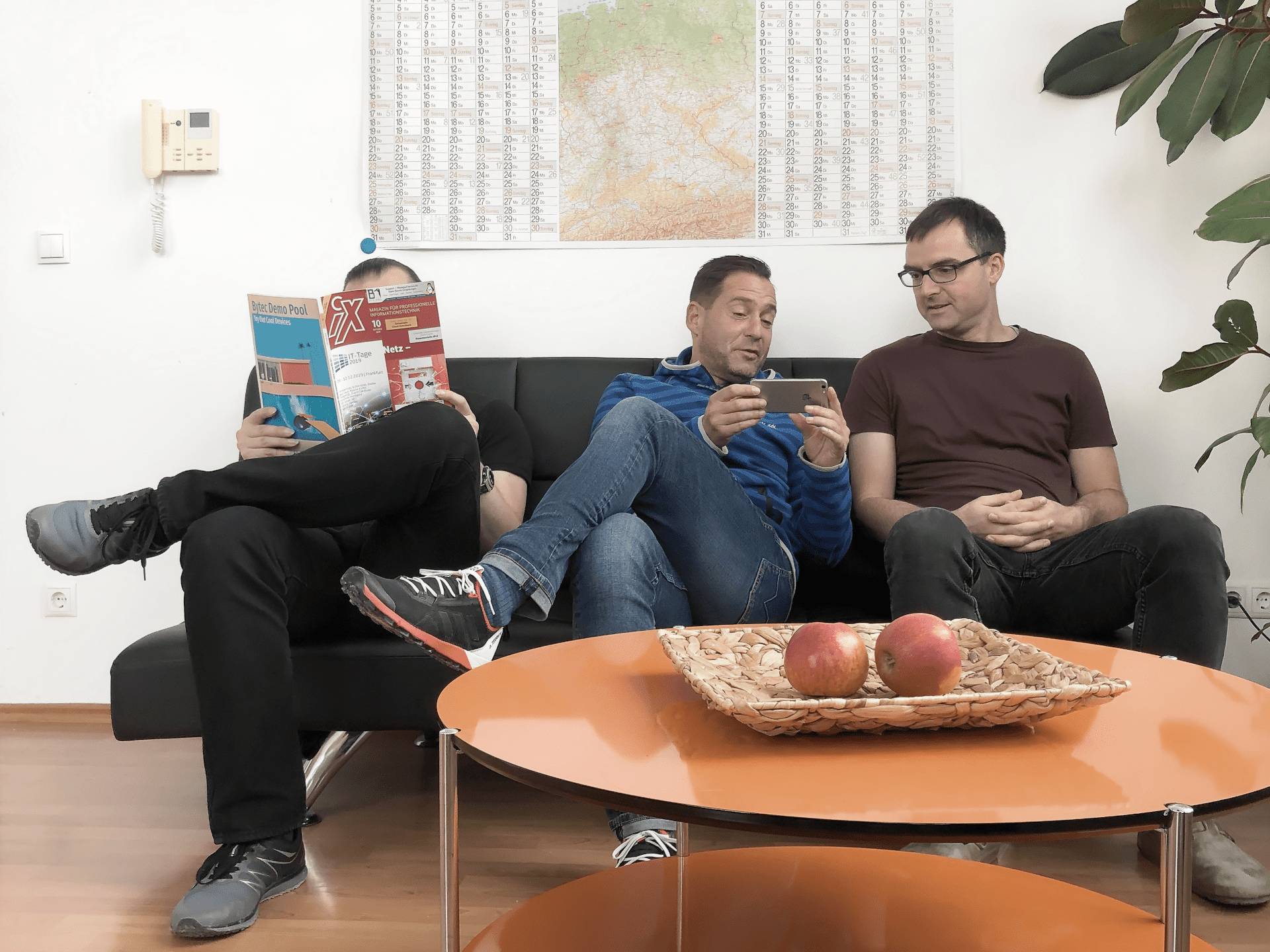
Weitere Informationen?
Gerne können Sie uns kontaktieren.
Für Fragen oder Anliegen im Bereich Webdesign sind wir jederzeit schnell und unkompliziert per E-Mail, Telefon oder auch persönlich erreichbar. Lassen Sie uns Ihre Visionen in die Tat umsetzen – wir stehen Ihnen gerne zur Seite.